假如笔记笔记本插上键盘来使用,这么触摸板就暂时成了一种多余的配置,甚至会在操作鼠标时因误触而碍眼。若是能在插入键盘以后,手动关掉触摸板功能,就不会有这些麻烦了。下边的技巧就可以实现这一看法。
假如使用的是配备ELAN或Synaptics触摸板的电脑或上网本,则在键盘属性下应显示一个类似“连接键盘时禁用内部指向设备”的选项。我们可以尽量借助这一选项。
1.Windows10中的设置法
对于正在使用Windows10的用户来讲,可以使用如下设置方式:
打开“设置”,单击“设备”图标,之后单击“触摸板”。在“触摸板”右侧窗口中,点击“相关设置→其他设置”,之后在打开的“鼠标属性”对话窗口中,点击ELAN(有的笔记本可能是“设备设置”)选项卡,选中“插入内置USB指向装置时禁用”复选框(图1)。
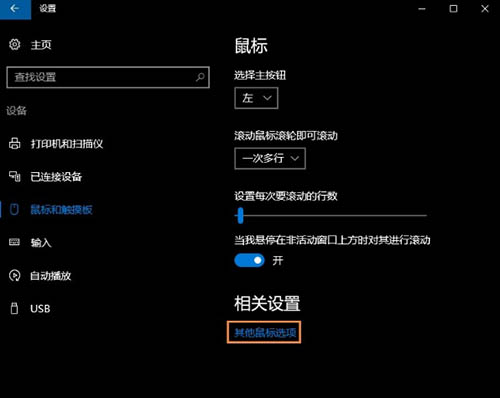
2.多种Windows通用的设置法
里面述说的是在Windows10中的设置方式。下边这个设置方式则在Windows10和Windows7和Windows8/8.1中通用。
在Windows中搜索“控制面板”,点击打开“控制面板”。将默认视图修改为“小图标”。查找名为“鼠标”条目,单击该条目打开键盘属性窗口。接出来,切换到ELAN(或“设备设置”)选项卡,再按上述同样的方式选中“插入内置USB指向装置时禁用”复选框即可(图2)。
小提示:有的设备的复选项内容刚好与上述选项相反,比如为“鼠标联接时保持触摸板打开”,这时便要取消对复选框的选择才行。
3.更改注册表添加选项
假如里面的选项不存在,但是电脑笔记本正在使用Synaptics触摸板,可以尝试下边给出的方式显示前面提及的选项。
小提示:在修改默认项之前,用备份还原点或使用注册表备份软件等方式创建注册表的备份。
按下Win+R组合键打开“运行”对话框,输入REGEDIT并回车,启动注册表编辑器。在注册表编辑器中,导航到以下项:
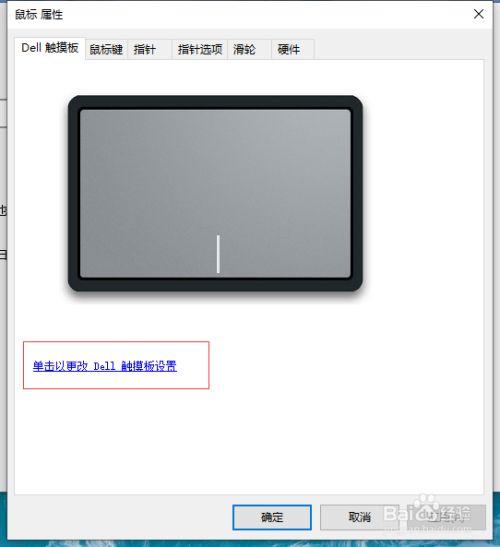
HKEY_LOCAL_MACHINE\SOFTWARE\Synaptics\SynTPEnh
在左侧,创建一个新的DWORD值并将其重命名为DisableIntPDFeature。最后,将其值修改为3(图3)。关掉注册表编辑器并重新启动笔记本,再查看是否开启了联接外部USB指向设备时禁用内部指向设备的选项。









